win10开始图标不好看怎么换 修改win10开始图标的方法
时间:2021-07-06作者:mei
一般情况下,win10系统开始菜单图标样式是默认设置好的,有的用户觉得不好看,没什么个性,想要将开始图标设置成别的图案,有没有什么办法实现?我们按照下面简单几步就可以让电脑变得美美的,感兴趣的快来学习。
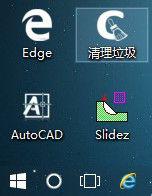
具体方法如下:
1、首先下载并安装开始菜单工具StartIsBack++1.2.1(网上有破解版),点击开始图标,在空白区右击->属性。
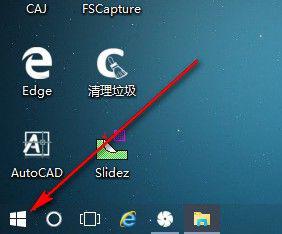
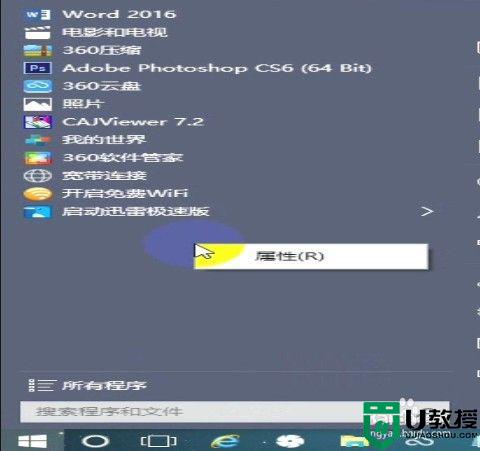
2、然后外观->添加,选中需要替换的开始图标文件->确定。
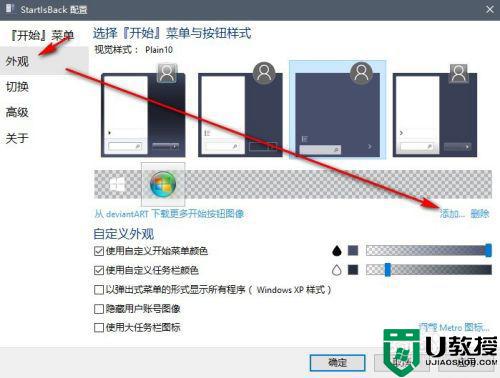
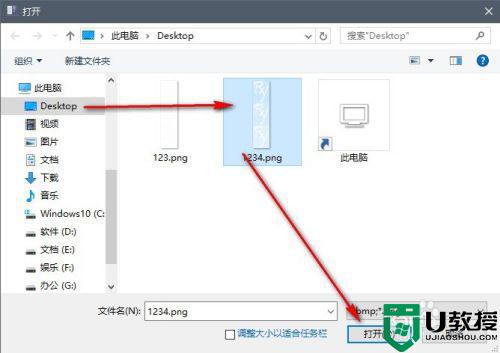
3、选中刚刚选择的文件->应用->确定。
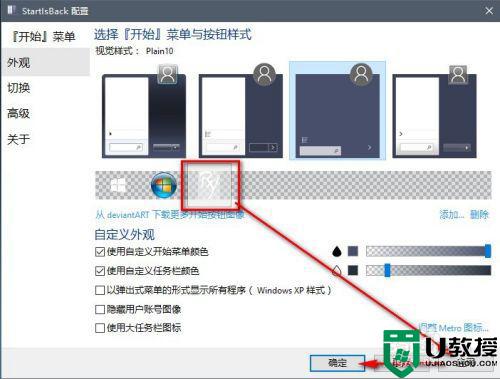
4、就可以看到开始图标已经替换了!
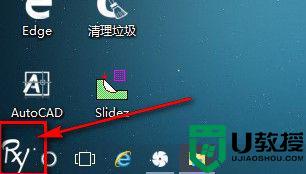
5、画出需要的图片,按照喜欢的样式分别存三张不同透明度(或者不用颜色)的 *.png图片。
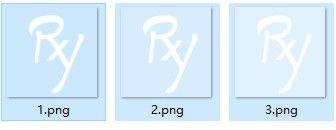
6、然后在PS中新建一个大小为66X198像素的空白桌布,把上面三张图片按照自己喜欢的样式从上往下排好(最上面为正常时显示,中间为鼠标指针放上去时显示,最下面为单击时显示),然后另存为*.png的文件即可
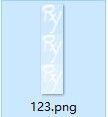
如果觉得win7系统开始图标已经腻了,可以参考教程内容修改一下,换上自己喜欢的图标心情都变愉悦了。

